Counter-Strike 2 (CS2) đã chính thức ra mắt, và chắc hẳn bạn đã tải game để sống lại những kỷ niệm CS:GO và khám phá những thay đổi mới. Thay đổi lớn nhất của CS2 là việc Valve sử dụng engine Source 2 với ánh sáng đẹp hơn và bản đồ được cải thiện. Tuy nhiên, engine mới cũng đồng nghĩa với việc Counter-Strike 2 đòi hỏi tài nguyên hệ thống cao hơn so với CS:GO. Vì vậy, hãy cùng thảo luận về cấu hình đồ họa CS2 tốt nhất để đạt được FPS tối đa và hiệu năng tốt nhất trên PC của bạn.
Để có trải nghiệm cạnh tranh tối ưu, bạn sẽ muốn tối đa hóa hiệu năng, từ đó tăng số khung hình trên giây (FPS). Để kiểm tra FPS ngay trong game, bạn có thể sử dụng các phần mềm đo FPS. Chúng tôi đã đề xuất một bộ cấu hình sẵn cho cả PC cấu hình thấp lẫn cấu hình cao, vì vậy hãy bắt đầu ngay thôi.
Cấu Hình Video Tối Ưu cho Counter-Strike 2
Khởi động Counter-Strike 2 và vào Settings (Cài đặt) bằng cách nhấp vào biểu tượng bánh răng ở góc trên bên trái. Sau đó, chuyển đến tab “Video“, và chọn tốc độ làm tươi (refresh rate) cao nhất mà bạn có. Nếu bạn không thấy tốc độ làm tươi cao nhất mà màn hình gaming của bạn hỗ trợ trong cài đặt video của CS2, hãy đảm bảo rằng driver card đồ họa của bạn đã được cập nhật.
Điều chỉnh độ sáng theo sở thích cá nhân, vì mỗi màn hình có thể hiển thị khác nhau. Chúng tôi thường chơi game ở độ sáng 80%. Dưới đây là cấu hình video tối ưu mà bạn nên sử dụng:
- Aspect Ratio (Tỷ lệ khung hình): Widescreen 16:9
- Resolution (Độ phân giải): Cao nhất, tùy thuộc vào màn hình của bạn
- Display Mode (Chế độ hiển thị): Fullscreen (Toàn màn hình)
- Refresh Rate (Tốc độ làm tươi): Cao nhất, tùy thuộc vào màn hình của bạn
- Laptop Power Savings (Tiết kiệm pin Laptop): Disabled (Tắt)
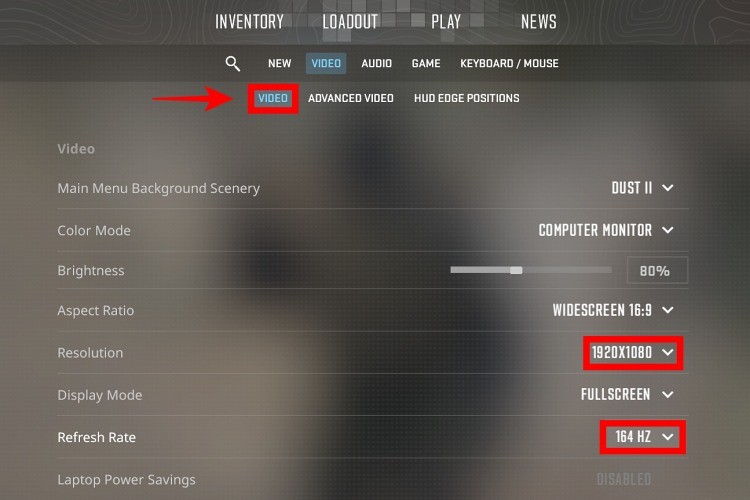 Cấu hình video CS2 tốt nhất để đạt FPS cao trong Counter-Strike 2
Cấu hình video CS2 tốt nhất để đạt FPS cao trong Counter-Strike 2
Nhớ nhấp vào ‘Apply Changes‘ (Áp dụng thay đổi) khi hoàn tất
Để có độ rõ nét hình ảnh tối ưu, chúng tôi khuyên bạn nên sử dụng độ phân giải cao nhất có sẵn (tùy thuộc vào việc bạn đang sử dụng màn hình 1080p, 1440p hay 4K). Độ phân giải gốc sẽ cho bạn độ rõ nét tốt nhất cho giao diện người dùng cũng như gameplay. Nhưng chúng tôi khuyên bạn nên giảm độ phân giải nếu nó gây quá nhiều áp lực cho hệ thống của bạn. Bạn cũng có thể điều chỉnh độ phân giải kết xuất trong game bằng AMD FidelityFX (FSR) hoặc NVIDIA Image Scaling (NIS) để tăng FPS trong Counter-Strike 2.
Một số người thích sử dụng độ phân giải kéo giãn (với tỷ lệ khung hình 4:3 hoặc 5:4), nhưng điều đó làm giảm trường nhìn (FOV). Về cơ bản, bạn sẽ thấy ít hơn ở hai bên. Vì vậy, việc sử dụng độ phân giải kéo giãn có thể khiến bạn mất một round quan trọng trong quá trình chơi cạnh tranh, vì bạn có thể không nhìn thấy đối thủ. Tuy nhiên, bạn có thể điều chỉnh các cài đặt độ phân giải này dựa trên sở thích cá nhân và thông số kỹ thuật PC của mình.
-
Cấu hình máy tính tối thiểu để chơi CS2 là gì?
Cấu hình tối thiểu bao gồm CPU Intel Core i5-4460 hoặc AMD FX-6300, RAM 8GB và card đồ họa NVIDIA GeForce GTX 660 hoặc AMD Radeon HD 7660.
-
Cấu hình máy tính nên dùng để chơi CS2 mượt mà?
Bạn nên dùng CPU Intel Core i5-7300HQ hoặc AMD Ryzen 5 1600, RAM 8GB và card đồ họa NVIDIA GeForce GTX 970 hoặc AMD Radeon RX 470 trở lên.
-
Tại sao FPS của tôi thấp mặc dù tôi có máy tính cấu hình cao?
Có thể do driver card đồ họa chưa được cập nhật, hoặc do các phần mềm khác đang chạy ngầm gây tốn tài nguyên hệ thống. Hãy thử tắt các phần mềm không cần thiết và đảm bảo driver card đồ họa của bạn là phiên bản mới nhất.
-
Tôi có nên sử dụng độ phân giải thấp hơn để tăng FPS?
Nếu máy tính của bạn không đủ mạnh để chạy CS2 ở độ phân giải gốc của màn hình, bạn có thể giảm độ phân giải để tăng FPS. Tuy nhiên, điều này có thể làm giảm chất lượng hình ảnh.
-
Cài đặt “Boost Player Contrast” có tác dụng gì?
Cài đặt này giúp tăng độ tương phản của nhân vật, giúp bạn dễ dàng nhìn thấy họ hơn trong môi trường tối hoặc phức tạp. Tuy nhiên, nó có thể làm giảm hiệu năng một chút.
-
Tôi có nên bật NVIDIA Reflex?
NVIDIA Reflex có thể giúp giảm độ trễ đầu vào, nhưng nó có thể gây ra sự cố cho một số người dùng. Hãy thử bật và tắt nó để xem nó có cải thiện hiệu năng của bạn hay không.
-
Làm thế nào để kiểm tra FPS trong CS2?
Bạn có thể sử dụng lệnh
cl_showfps 1trong console của game.
Cấu Hình Video Nâng Cao Tốt Nhất cho CS2
Bây giờ, chuyển sang phần Advanced Video (Video nâng cao), chúng tôi đã đề xuất hai cài đặt khác nhau mà bạn có thể sử dụng tùy thuộc vào sở thích của mình. Bạn có thể sử dụng cài đặt sẵn competitive preset (cấu hình cạnh tranh) hoặc maximum FPS preset (cấu hình FPS tối đa) mà chúng tôi đã chia sẻ bên dưới. Chúng khác nhau như thế nào? Hãy cùng tìm hiểu:
- Competitive preset (Cấu hình cạnh tranh) cung cấp sự kết hợp phù hợp giữa các cài đặt đồ họa để mang lại cho bạn lợi thế cạnh tranh đồng thời mang lại cho bạn FPS tốt nhất trong Counter-Strike 2. Đối với hầu hết các PC tầm trung (với RTX 3050 trở lên), các cài đặt này sẽ hoạt động tốt và mang lại cho bạn độ rõ nét hình ảnh tối ưu.
- Đối với game thủ có low-end PCs (PC cấu hình thấp), chúng tôi đã đề xuất các cài đặt đồ họa tốt nhất để có FPS tối đa. Trong trường hợp này, chúng tôi cũng đã thử nghiệm trò chơi trên card đồ họa tích hợp Intel Xe, nơi chúng tôi đạt được khoảng 70-100 FPS với các cài đặt được tối ưu hóa này. Sau khi chơi một trận deathmatch trên một chiếc máy tính xách tay tập trung vào công việc ở những cài đặt đó, tôi đã có hơn 40 mạng giết được ngay cả khi trò chơi hơi giật. Nó vẫn có thể chơi được, và bạn sẽ không ngại tham gia một hoặc hai trận đấu giữa giờ làm việc.
Với những điều cơ bản đã được giải thích, đây là cấu hình đồ họa Counter-Strike 2 tối ưu để có hiệu năng tốt nhất:
| Settings (Cài đặt) | Comp Preset (Mid to High-end PCs) (Cấu hình cạnh tranh – PC tầm trung đến cao) | Maximum FPS Preset (Low-end PCs) (Cấu hình FPS tối đa – PC cấu hình thấp) |
|---|---|---|
| Boost Player Contrast (Tăng độ tương phản) | Enabled (Bật) | Disabled (Tắt) |
| Vertical Sync (Đồng bộ dọc) | Disabled (Tắt) | Disabled (Tắt) |
| Multisampling Anti-Aliasing Mode (Khử răng cưa) | 2X MSAA | Off (Tắt) |
| Global Shadow Quality (Chất lượng bóng) | Medium (Trung bình) | Low (Thấp) |
| Model/Texture Detail (Chi tiết mô hình/vật thể) | Medium (Trung bình) | Low (Thấp) |
| Shader & Particle Detail (Chi tiết đổ bóng/hiệu ứng) | Low (Thấp) | Low (Thấp) |
| Ambient Occlusion (Đổ bóng môi trường) | Disabled (Tắt) | Disabled (Tắt) |
| High Dynamic Range (Dải tương phản động) | Performance (Hiệu năng) | Performance (Hiệu năng) |
| FidelityFX Super Resolution | Disabled (Highest Quality) (Tắt – Chất lượng cao nhất) | Performance or Balanced (Hiệu năng hoặc Cân bằng) |
| NVIDIA Reflex | Disabled (Tắt) | Disabled (Tắt) |
Lưu ý: Cài đặt Nvidia Reflex được báo cáo là gây ra sự cố cho một số người dùng, chẳng hạn như giật hình và FPS thấp trong CS2. Trong nhiều trò chơi, Nvidia Reflex có thể giúp giảm độ trễ đầu vào. Nhưng hiện tại, việc tắt Nvidia Reflex trong Counter-Strike 2 được xem là một giải pháp phổ biến cho các vấn đề về giật hình. Hiện tại, chúng tôi khuyên bạn nên tắt Nvidia Reflex. Tuy nhiên, bạn có thể tự mình dùng thử tính năng này và để nó bật nếu không có vấn đề gì.
Bạn cũng có thể thử sử dụng cài đặt cao hơn tùy thuộc vào card đồ họa trên PC Windows của bạn. Nhưng ngay cả khi bạn có PC cấu hình cao, thì cài đặt tốt nhất trong CS2 vẫn là cài đặt sẵn competitive (cạnh tranh) được đề xuất ở trên. Nếu bạn muốn chất lượng đồ họa tốt hơn, nó có thể phải trả giá. Để có trải nghiệm tốt nhất, bạn luôn muốn FPS cao hơn tốc độ làm tươi màn hình của mình. Khi có nhiều hành động xảy ra trong trò chơi, bạn muốn có FPS tốt nhất và duy trì trên tốc độ làm tươi màn hình của mình.
Mọi khung hình đều có giá trị để giảm độ trễ đầu vào, vì vậy đừng giới hạn FPS của bạn trừ khi thực sự cần thiết. Tùy thuộc vào phần cứng hệ thống của bạn, bạn có thể thử nghiệm các cài đặt cao hơn để tìm hiểu xem trò chơi có còn mượt mà hay không. Nhưng, xin lưu ý rằng các cài đặt sẵn competitive (cạnh tranh) này cũng là ít gây mất tập trung nhất.
Ngay cả khi bạn nhận được hơn 500 FPS trên PC cấu hình cao của mình, việc giới hạn FPS của bạn không phải là một lựa chọn tốt. Hãy tự mình kiểm tra và bạn sẽ cảm thấy độ trễ đầu vào ít hơn với FPS không giới hạn. Vì vậy, chắc chắn đáng để sử dụng cài đặt competitive (cạnh tranh) để trích xuất FPS có thể cao nhất trong khi vẫn duy trì độ rõ nét hình ảnh tối ưu.
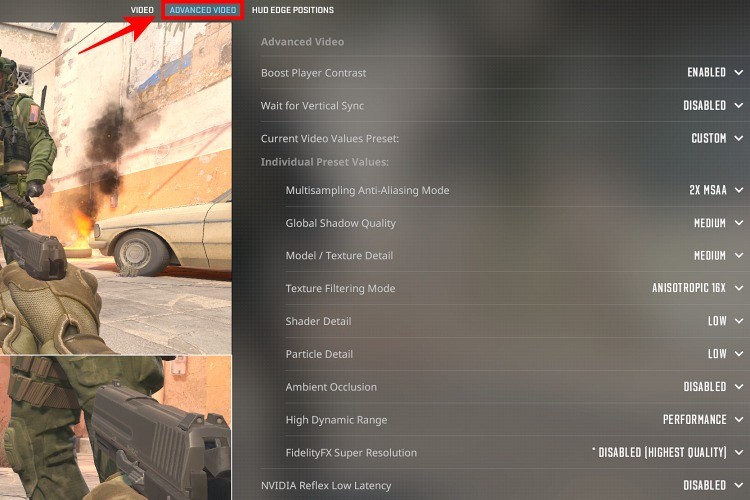 Cấu hình đồ họa tốt nhất trong Counter Strike 2 cho mục đích cạnh tranh
Cấu hình đồ họa tốt nhất trong Counter Strike 2 cho mục đích cạnh tranh
Chúng tôi hy vọng những cài đặt này đã giúp bạn đạt được hiệu năng tối ưu trong Counter-Strike 2. Hãy theo dõi để biết thêm các hướng dẫn về CS2. Chúng tôi sẽ sớm phát hành một hướng dẫn về cài đặt mạng CS2 tốt nhất, nơi chúng tôi điều chỉnh những thứ như interp để cung cấp cho bạn ping thấp nhất và chất lượng kết nối mạng tốt nhất.
